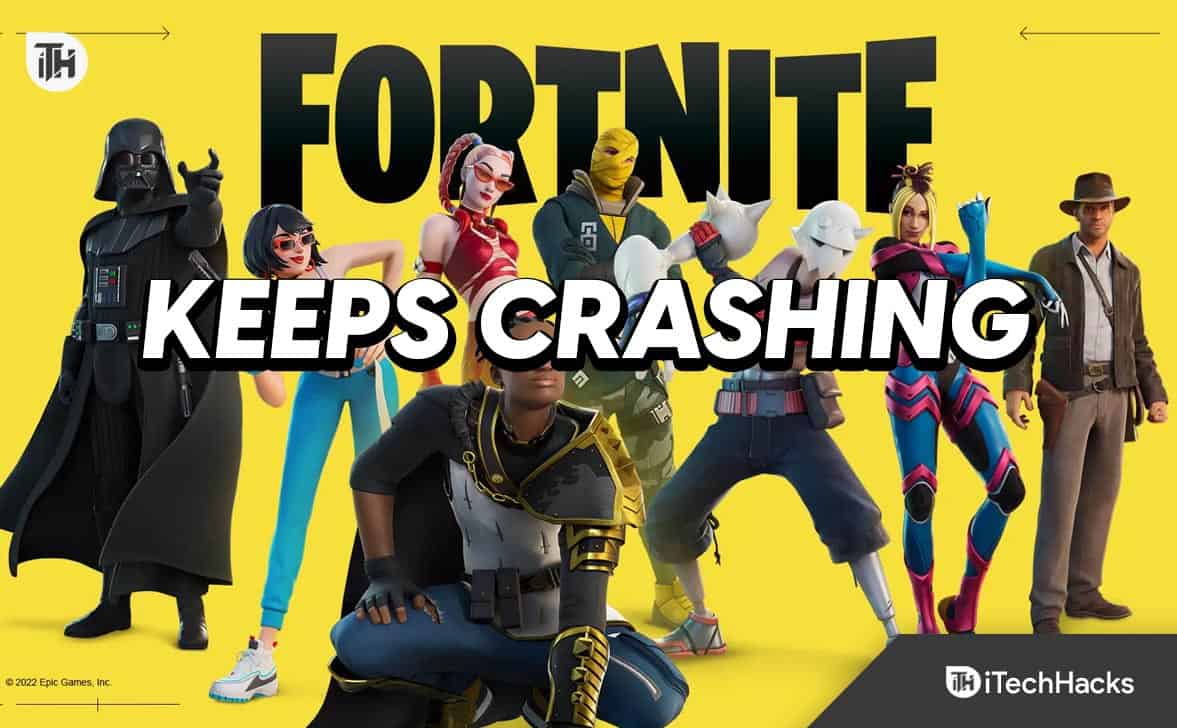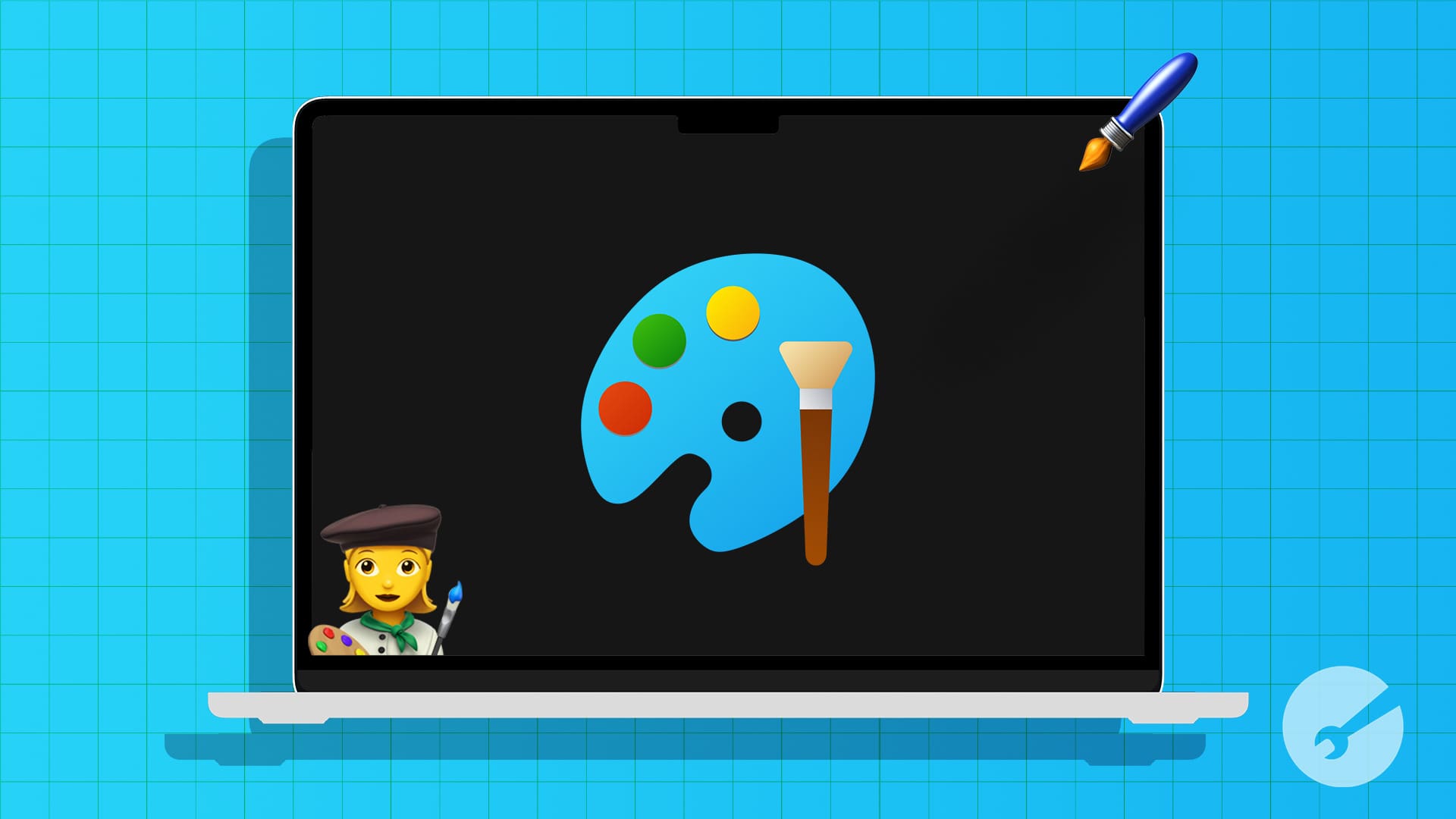Kun päivitetään Windows, jos saat virheen, joka sanooTiedostoja ei voi luoda, ja päivitys epäonnistuu, tämä viesti auttaa sinua. Tämä tapahtuu lupa -ongelmien, suojausasetusten ja jopa vanhojen Windows -korruptoituneiden tiedostojen takia Windows Update -välimuistissa. Täysi virhe sanoo -Tiedostoja ei voi luoda. Tarkista, onko sinulla lupa kirjoittaa asennuskansioon.
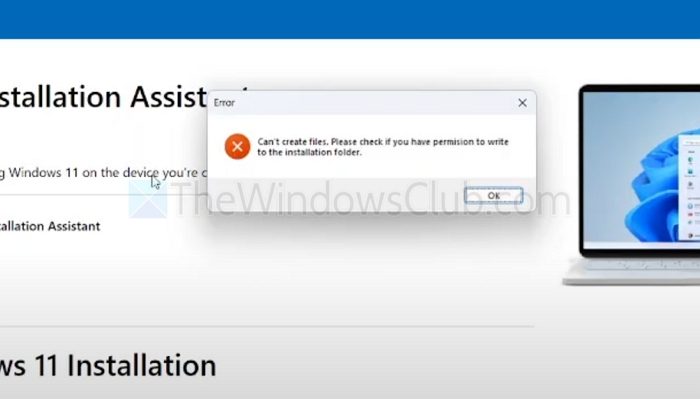
Tiedostoja ei voi luoda, ei voi päivittää Windowsia [FIX]
Tämä on enimmäkseen lupakysymys, jossa käyttäjällä ei ole tarpeeksi lupaa tiedostojen luomiseen Windows Assistant -sovelluksella.
- Luo paikallinen järjestelmänvalvojan tili
- Nollaa käyttäjän käyttöoikeudet
- Suorita Windows Update Vianmääritys
- Tyhjennä päivitys -avustaja- ja jäljellä olevat tiedostot
- Käytä Windows ISO: ta (USB) päivittääksesi
1] Luo paikallinen järjestelmänvalvojatili

Suorin ratkaisu ongelmien korjaamiseen on luoda paikallinen järjestelmänvalvojan tili ja käyttää sitä Windowsin päivittämiseen. Uudessa tilissä on oikeat suojaus- ja lupa -asetukset.
Voit tehdä niin, voitTai siirry kohtaan Asetukset> Tilit> Muut käyttäjät, ja luodessasi tiliä Lisää käyttäjä ilman Microsoft -tiliä.
Lukea: .
2] Nollaa käyttäjän käyttöoikeudet
Jos et halua luoda toista tiliä, voit yrittää nollata olemassa olevan käyttäjän luvan.
- Avata
- Juoksua
icacls C:\ /grant Everyone:F /T /C /Q - Tämä nollaa kaikki käyttöoikeudet C: Drive
- Nosta tarvittaessa Windowsin asennuskansioiden omistus:
takeown /f C:\Windows\ /r /d yicacls C:\Windows\ /grant administrators:F /t
Suorita Windows -päivitys, ja se tulisi lajitella.
3] Suorita Windows Update Vianmääritys
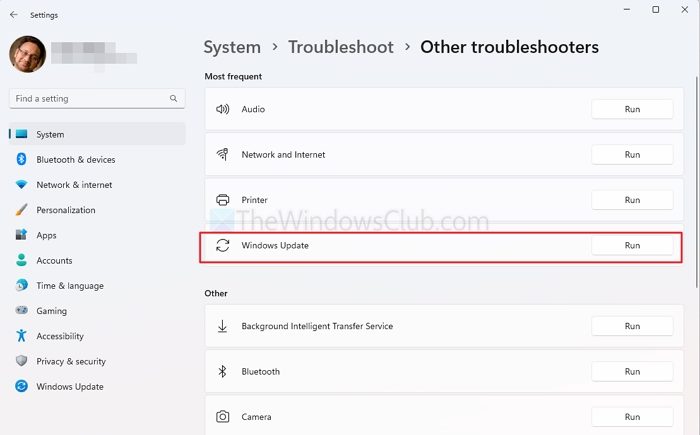
Windowsissa on sisäänrakennettu vianetsintä, joka voi korjata ongelmia suurimman osan ajasta.
- Siirry kohtaan Asetukset> Järjestelmä> Vianmääritys> Muu vianmääritys
- Etsi Windows Update ja napsauta Run -painiketta.
- Kun prosessi on valmis, päivittää Windows.
4] Tyhjennä päivitys -avustaja- ja jäljellä olevat tiedostot
Joskus vanhat korruptoituneet tiedostot voivat myös aiheuttaa ongelman. Päästäksesi eroon näistä tiedostoista poistamalla kaikki seuraavasta sijainnista.
- Windows nstallation Assistantkansio:C: \ Käyttäjät \<YourUser> \ AppData \ Local \ Temp
- PoistaaVäliaikaiset tiedostotJaWindows Update CleanupKäyttämällä asetuksia> Puhdista suositukset.
- Poista tiedostotWindowsissa.
Lukea:
5] Käytä Windows ISO: ta (USB) päivittääksesi
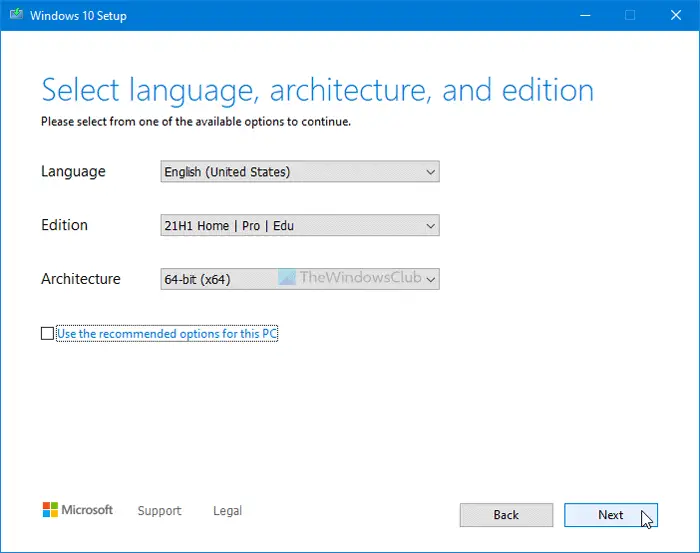
Jos päivitys -avustaja on ongelmallinen, voit päivittää ISO -tiedoston avulla. Microsoft palvelee virallisesti tiedostoa, ja sinun tarvitsee vain luoda käynnistyskelpoinen USB ja päivitys.
- Microsoftin verkkosivustolta.
- Käyttäätailuoda käynnistyskelpoinen USB.
- Juoksuasetup.exeUSB: stä ja valitsePäivittää.
Varmista olemassa olevat tiedostot.
Lukea: .
Miksi saan tämän virheen, vaikka olen järjestelmänvalvoja?
Vaikka käyttäisit järjestelmänvalvojan tiliä, tietyillä järjestelmäkansioilla ja tiedostoilla voi silti olla rajoittavia käyttöoikeuksia perittyjen tietoturvakäytäntöjen, Windows Defender -suojausten tai kolmansien osapuolien tietoturvaohjelmistojen takia. Kokeile asentajaa järjestelmänvalvojana napsauttamalla sitä hiiren kakkospainikkeella ja valitsemalla Suorita järjestelmänvalvojana. Jos ongelma jatkuu, poista väliaikaisesti virustentorjunta- tai tietoturvaohjelmistot ja yritä asennus uudelleen.
Voiko virustorjuntaohjelmisto häiritä Windowsin asennusprosessia?
Kyllä, virustentorjunta tai muut kolmansien osapuolien suojausohjelmistot voivat estää tai häiritä Windowsin asennusta. Turvatyökalut estävät usein järjestelmän kansioiden muutokset suojaamiseksi haitallisilta toimilta, mikä voi tahattomasti estää asentajan käyttämästä tarvittavia tiedostoja. Viruslääkesi väliaikaisesti poistaminen käytöstä tai poikkeusten lisääminen asentajalle voi ratkaista tämän ongelman. Varmista, että virustorjunta uudelleen, kun asennus on valmis.
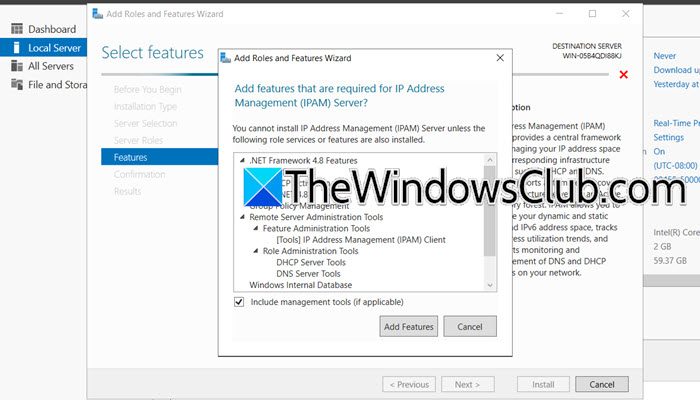

![VirtualBox ei saa yhteyttä Internetiin [Korjaa]](https://elsefix.com/tech/tejana/wp-content/uploads/2024/12/virtualbox-cant-connect-to-the-internet.jpg)

![Virtapainike ei toimi Windows 11:ssä [Korjaa]](https://elsefix.com/tech/tejana/wp-content/uploads/2024/09/power-button-not-working.jpg)